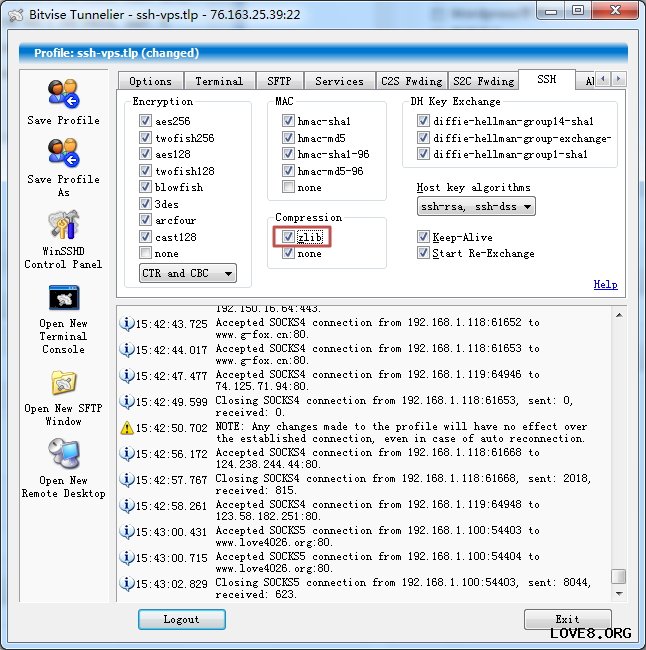关于Bitvise Tunnelier
官方下载地址:http://www.bitvise.com/tunnelier
官方推荐的绿色版下载地址:http://tp.vbap.com.au/download
基本配置
首先是登录界面
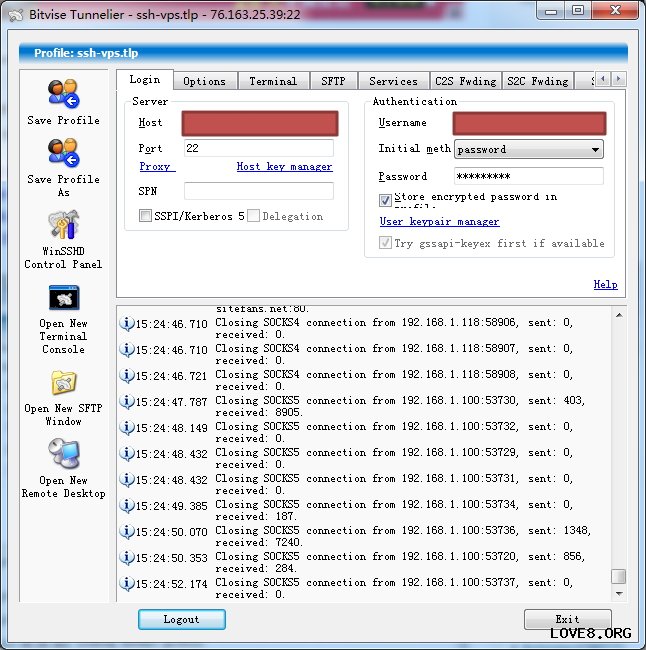
在Host里填上你的SSH的服务器地址(IP或者域名),在Port里填上服务端口(一般是22或443),Username里填上用户名,Initial method里选择password(就是指定用密码作为初始化的方式),然后在Password里填入密码,最后再把”Store encrypted password in profile”选上,省得每次输密码。
接下来是选项配置

基本上就是如果第一次成功的连接中断,则自动重连。连接好后不自动打开终端控制台(因为我们并不是要连接上操作对方的linux,而只是翻个墙,使用SSH)
然后是服务配置
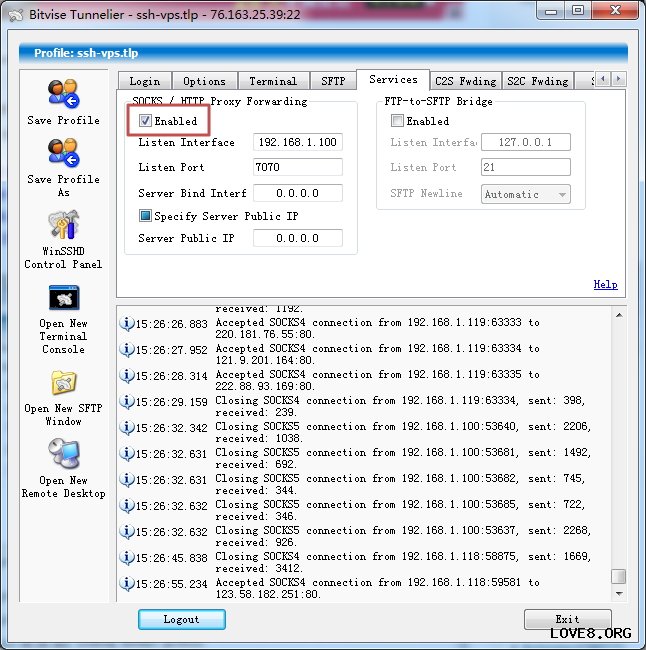
监听127.0.0.1,就是监听自己的电脑,端口自己填,默认1080,我用了7070 。 上图我用的本机IP,就为了局域网的其他电脑可以使用我的SSH,要把specify server pulic IP 选上。
最后是SSH选项(可选的)
储存这次的配置到硬盘
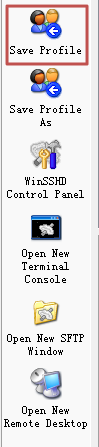
选择左边的Save Profile,选个地方保存就是了。
好了,以上就是基本的配置,点击连接就大功告成了,连接成功后,会提示你储存交换后的key,选yes。
在Tunnelier出现如上图最后一行的提示信息后,说明连接成功,然后就在浏览器里面设置代理就行了,IE和Chrome是一种方式,firefox是独立的一种方式。
注意事项
http代理与socks代理
tunnelier应该被作为socks代理而不是http代理来使用,而我们一般的设置中,如果在http代理中填入了http的代理地址和端口,浏览器就会优先使用http代理,这与tunnelier冲突,会出现不能连接现象。在chrome插件SwitchySharp 下应该设置为: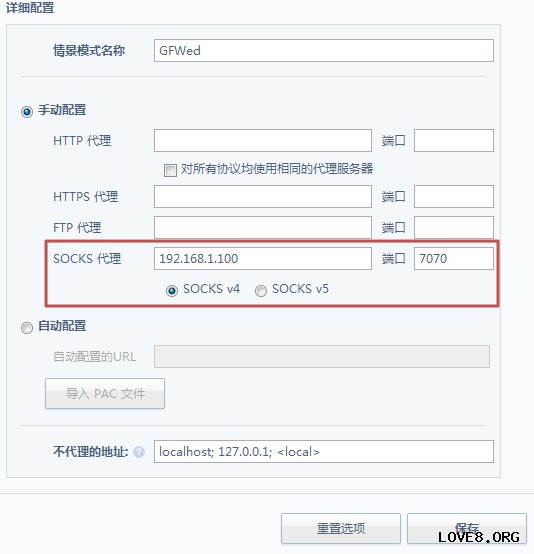
via:http://www.love4026.org/313261/bitvise-tunnelier-usage-details/
-
所有主机信息仅是为及时分享并收录,不做推荐!